አንጎለ ኮምፒውተር ወይም “ሲፒዩ” ፣ ለኮምፒተርዎ ማዕከላዊ የነርቭ ሥርዓት ነው። ልክ እንደ ሁሉም የኮምፒተር ክፍሎች ፣ ማቀነባበሪያዎች በፍጥነት ያረጁ እና ያረጁ ይሆናሉ ፣ አዳዲስ የአቀነባባሪዎች ስሪቶች በመደበኛነት ይለቀቃሉ። የአቀነባባሪዎች ማሻሻያ እርስዎ ማድረግ ከሚችሉት በጣም ውድ ማሻሻያዎች አንዱ ነው ፣ ግን ከፍተኛ የአፈፃፀም መጨመርን ሊያስከትል ይችላል። ለማሻሻያ ማቀነባበሪያ ከመግዛትዎ በፊት ተስማሚውን የአቀነባባሪ ዓይነት መወሰንዎን ያረጋግጡ።
ደረጃ
የ 3 ክፍል 1 - የእናትቦርድ ተኳሃኝነትን በመፈተሽ ላይ
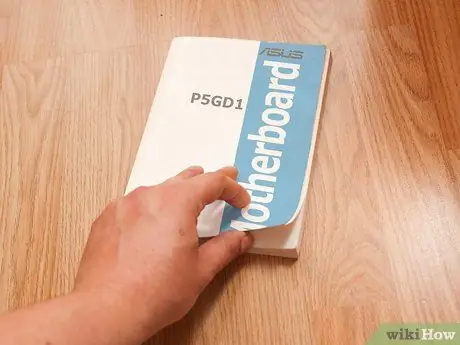
ደረጃ 1. ለእናትቦርድዎ ሰነዶችን ይፈልጉ።
የትኛው አንጎለ ኮምፒውተር መጫን እንዳለበት የሚወስነው ቁጥር አንድ በእናትቦርድዎ ላይ ያለው የሶኬት ዓይነት ነው። AMD እና Intel የተለያዩ የሶኬት ዓይነቶችን ይጠቀማሉ ፣ እና ሁለቱም አምራቾች በአቀነባባሪው ላይ በመመስረት በርካታ የሶኬት ዓይነቶችን ይጠቀማሉ። የእናትቦርድዎ ሰነድ ስለ አንጎለ ኮምፒውተር ሶኬት አስፈላጊውን መረጃ ይሰጣል።
- በኤኤምዲ ማዘርቦርድ ላይ ወይም በተቃራኒው Intel Intel ሲፒዩ መጫን አይችሉም።
- ከአንድ አምራች የመጡ ሁሉም ማቀነባበሪያዎች አንድ ዓይነት የሶኬት ዓይነት አይጠቀሙም።
- በላፕቶፕ ላይ ማቀነባበሪያውን ማሻሻል አይችሉም።

ደረጃ 2. የአቀነባባሪውን ዓይነት ለመወሰን የ CPU-Z ሶፍትዌርን ይጠቀሙ።
ሲፒዩ- ዚ በኮምፒተርዎ ላይ በተጫነው የሃርድዌር ዓይነት ላይ መረጃ ሊሰጥ የሚችል ነፃ ሶፍትዌር ነው። በእናትቦርድዎ ላይ ያለውን የሶኬት ዓይነት ለማግኘት ይህ ለመጠቀም ቀላሉ ሶፍትዌር ነው።
- ሲፒዩ-ዚን ከ www.cpuid.com ያውርዱ እና ይጫኑ።
- ሲፒዩ- Z ን ያሂዱ።
- የ “ሲፒዩ” ትርን ጠቅ ያድርጉ እና በ “ጥቅል” ክፍል ውስጥ የሚታየውን ያስተውሉ።

ደረጃ 3. ሰነዶቹን ማግኘት ካልቻሉ የማዘርቦርዱን በእይታ ይፈትሹ።
በመስመር ላይ ሰነዶችን ለማግኘት ወደ ኮምፒተርዎ ይሂዱ እና የእናትቦርድ ሞዴሉን ቁጥር ይፈልጉ።
ለዝርዝር መመሪያዎች እናትዎን ሰሌዳ በእይታ ይመለከታሉ እዚህ ጠቅ ያድርጉ።

ደረጃ 4. መለየት ካልቻሉ የድሮውን ፕሮሰሰርዎን ወደ ኮምፒውተር መደብር ይውሰዱ።
አሁንም የሶኬት ዓይነትን መለየት ካልቻሉ የድሮውን ፕሮሰሰር ከእናትቦርዱ ያስወግዱ እና ወደ ኮምፒተር መደብር ይውሰዱ። ከቴክኒሻኖች አንዱ በማዘርቦርዱ ላይ ያለውን የሶኬት ዓይነት ሊነግርዎት ይችላል ፣ እና ለጥሩ ተተኪ አንጎለ ኮምፒውተር ጥሩ ምክር ሊሰጥዎት ይችላል።
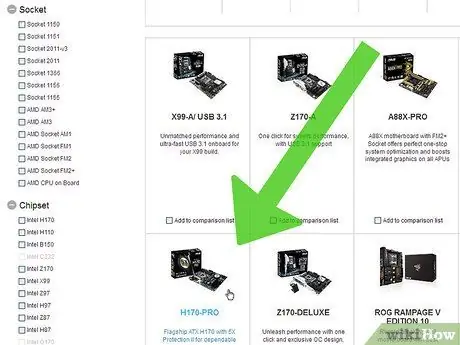
ደረጃ 5. ማሻሻል ከፈለጉ አዲስ ማዘርቦርድን መግዛት ያስቡበት።
ከአዲስ ፕሮሰሰር ጋር አሮጌ ኮምፒተርን ለማሻሻል እየሞከሩ ከሆነ ፣ በአሮጌው ማዘርቦርድ ላይ ያሉት ሶኬቶች የማይዛመዱበት ጥሩ ዕድል አለ። ጊዜ እያለፈ ሲሄድ ፣ ለአሮጌ ሞዴል ማዘርቦርድ ተስማሚ የሆነ አዲስ ፕሮሰሰር ማግኘት የበለጠ አስቸጋሪ እየሆነ ይሄዳል። ከአዲስ አንጎለ ኮምፒውተር ጋር አዲስ ማዘርቦርድን መግዛት ነገሮችን በጣም ቀላል ያደርገዋል።
ማሳሰቢያ -ማዘርቦርዱን እያሻሻሉ ከሆነ ፣ ራም (RAM) ማሻሻል ሊያስፈልግዎት ይችላል ፣ ምክንያቱም የቆዩ የ RAM ሞዴሎች ብዙውን ጊዜ ከአዳዲስ ማዘርቦርዶች ጋር ተኳሃኝ ስላልሆኑ።
ክፍል 2 ከ 3 - አሮጌውን ፕሮሰሰር ማስወገድ

ደረጃ 1. የኮምፒተር መያዣውን ይክፈቱ።
ማቀነባበሪያውን ለመክፈት መያዣውን ማስወገድ አለብዎት። ኮምፒተርዎን ያጥፉ እና ሁሉንም ገመዶች ይንቀሉ። ኮምፒተርን ወደ ጎን ያስቀምጡ። ዊንዲቨር በመጠቀም የጎን ሽፋኑን ይክፈቱ።
የኮምፒተርዎን መያዣ እንዴት እንደሚከፍት ዝርዝር መመሪያዎችን ለማግኘት እዚህ ጠቅ ያድርጉ።

ደረጃ 2. እራስዎን ከመሬት ይጠብቁ።
በኮምፒተርዎ ውስጥ ከመሥራትዎ በፊት መሠረቱን ያረጋግጡ። ከኮምፒተርዎ መያዣ ብረት ላይ ፀረ-የማይንቀሳቀስ የእጅ አንጓ ማሰሪያ ያያይዙ ወይም የብረት ቧንቧን ይንኩ።

ደረጃ 3. የሲፒዩ ማቀዝቀዣውን ያግኙ።
ሁሉም ማቀነባበሪያዎች በላያቸው ላይ የሲፒዩ ማቀዝቀዣዎች ይኖሯቸዋል። ብዙውን ጊዜ የብረት ማሞቂያ ከደጋፊ ጋር ተጣምሯል። ማቀነባበሪያውን ለመድረስ ይህንን ማስወገድ አለብዎት።

ደረጃ 4. ማንኛውንም የሚያግድ ኬብሎችን ወይም አካላትን ያስወግዱ።
የኮምፒተር ውስጡ ሊጨናነቅ ይችላል ፣ እና ከፊል ወይም ሁሉንም የሲፒዩ ማቀዝቀዣን የሚያግዱ ኬብሎች ወይም አካላት ሊኖሩ ይችላሉ። ወደ ማቀነባበሪያው መዳረሻን የሚያግድ ማንኛውንም ነገር ያስወግዱ ፣ ግን የት እንደሚጫኑ ማስታወስዎን ያረጋግጡ።

ደረጃ 5. የሲፒዩ ማቀዝቀዣውን ያስወግዱ።
የማቀዝቀዣውን ገመድ ያላቅቁ እና ከእናትቦርዱ ያስወግዱት። አብዛኛዎቹ የማዘርቦርድ አብሮገነብ ማቀዝቀዣዎች ጣቶችዎን ወይም ጠፍጣፋ ዊንዲቨር በመጠቀም ሊከፈቱ የሚችሉ አራት መከለያዎች አሏቸው። አንዳንድ የሲፒዩ ማቀዝቀዣዎች በማዘርቦርዱ ጀርባ ላይ ቅንፍ አላቸው እና መጀመሪያ መወገድ አለባቸው።
- ማቀዝቀዣውን ከእናትቦርዱ ላይ ካስወገዱ በኋላ ብዙውን ጊዜ ማቀዝቀዣው በሙቀቱ ማጣበቂያ ምክንያት ከአቀነባባሪው ጋር ተያይ isል። አንጎለ ኮምፒዩተሩ እስኪለቀቅ ድረስ ሙቀቱን ወደኋላ እና ወደ ፊት ያንቀሳቅሱት።
- ለአዲሱ አንጎለ ኮምፒውተር የድሮውን የሲፒዩ ማቀዝቀዣን እንደገና የሚጠቀሙ ከሆነ ፣ አልኮሆልን በመጠቀም በማቀዝቀዣው ታችኛው ክፍል ላይ ማንኛውንም ከመጠን በላይ የሙቀት ማጣበቂያ ያስወግዱ።

ደረጃ 6. ከሲፒዩ ሶኬት ሽፋን ቀጥሎ ያለውን ማንሻ ይክፈቱ።
ይህ ሶኬቱን ይከፍታል እና ሲፒዩውን እንዲከፍቱ ያስችልዎታል።

ደረጃ 7. ቀጥ ያለ በሆነ ሁኔታ ሲፒዩውን ቀስ ብለው ያንሱት።
ቀጭን የሲፒዩ ፒኖችን እንዳያበላሹ ሲፒዩውን ከጎኖቹ ይያዙ እና ሲፒዩውን በአቀባዊ ከፍ ማድረግዎን ያረጋግጡ። ከታችኛው ሶኬት ሽፋን ላይ ለማውጣት ሲፒዩውን በትንሹ ማጠፍ አለብዎት ፣ ግን ይህን ከማድረግዎ በፊት ሁሉንም ካስማዎች ማስወገድዎን ያረጋግጡ።
የድሮውን ሲፒዩ ለማከማቸት ከፈለጉ በፀረ-የማይንቀሳቀስ የፕላስቲክ ከረጢት ውስጥ ማከማቸትዎን ያረጋግጡ። የኤምዲኤም ሲፒዩ ከያዙ ፣ የፒን መበላሸት ለመከላከል በፀረ-የማይንቀሳቀስ አረፋ ውስጥ ለማስቀመጥ ይሞክሩ።
ክፍል 3 ከ 3 - አዲስ ፕሮሰሰር መጫን

ደረጃ 1. አዲስ ማዘርቦርድ ይጫኑ (አስፈላጊ ከሆነ)።
አዲሱን ሲፒዩ ለመጠቀም ማዘርቦርዱን እያሻሻሉ ከሆነ አዲሱን ፕሮሰሰር ከመጫንዎ በፊት ይህንን ማድረግ አለብዎት። ከድሮው ማዘርቦርድ ሁሉንም ክፍሎች እና ኬብሎች ያስወግዱ እና ማዘርቦርዱን ከጉዳዩ ያስወግዱ። በጉዳዩ ውስጥ አዲሱን ማዘርቦርድ ይጫኑ ፣ አስፈላጊ ከሆነ አዲሱን የማዘርቦርድ ዊንጮችን ይጠቀሙ።
አዲስ ማዘርቦርድ እንዴት እንደሚጫኑ ዝርዝር መመሪያዎችን ለማግኘት እዚህ ጠቅ ያድርጉ።

ደረጃ 2. እራስዎን ከመሬት ይጠብቁ።
ማቀነባበሪያውን ከሳጥኑ ውስጥ ከማውጣትዎ በፊት እራስዎን መሬት ላይ እንዳረጋገጡ ያረጋግጡ። የኤሌክትሪክ ንዝረት አንጎለ ኮምፒውተሩ በቀላሉ እሳትን እንዲይዝ ሊያደርግ ይችላል ፣ ይህም ዋጋ ቢስ ያደርገዋል።
እርግጠኛ ካልሆኑ የብረት ቧንቧን እንደገና ይንኩ።

ደረጃ 3. ማቀነባበሪያውን ከተከላካይ ፕላስቲክ ውስጥ ያስወግዱ።
ከጎንዎ መያዙን ያረጋግጡ እና የአቀነባባሪውን ፒን አይንኩ።

ደረጃ 4. በማቀነባበሪያው ውስጥ ያለውን ደረጃ ወይም ትሪያንግል ከሶኬት ጋር ያስተካክሉት።
እርስዎ በሚጠቀሙት አንጎለ ኮምፒውተር እና ሶኬት ላይ በመመስረት በጎኖቹ ላይ ጥቂት ማሳወቂያዎችን ወይም በአንደኛው ጥግ ላይ ትንሽ ትሪያንግል ሊያገኙ ይችላሉ። ይህ መመሪያ የተፈጠረው ሲፒዩውን በትክክለኛው ቦታ ላይ መጫኑን ለማረጋገጥ ነው።

ደረጃ 5. ማቀነባበሪያውን በቀስታ ወደ ሶኬት ውስጥ ያስገቡ።
የአቀነባባሪው አቅጣጫ ትክክል መሆኑን ካረጋገጡ በኋላ ቀስ በቀስ ማቀነባበሪያውን በቀጥታ ወደ ሶኬት ውስጥ ያስገቡ። አንግል በማድረግ አታስገቡ።
ማቀነባበሪያውን በቦታው ማስገደድ የለብዎትም። እሱን ከተጫኑ ፣ አንጎለ ኮምፒውተሩን የማይሰራ እንዲሆን በማድረግ የአቀነባባሪውን ፒን ማጠፍ ወይም መስበር ይችላሉ።

ደረጃ 6. የሶኬት ሽፋኑን ይቆልፉ።
አንዴ ማቀነባበሪያው በትክክል ከተጫነ አንጎለ ኮምፒዩተሩ በቦታው እንዲጠበቅ የሶኬት ሽፋኑን ይዝጉ እና ያዙት።

ደረጃ 7. የሙቀት ማቀነባበሪያውን በማቀነባበሪያው ላይ ይተግብሩ።
የሲፒዩ ማቀዝቀዣውን ከመጫንዎ በፊት በሲፒዩ አናት ላይ ቀጭን የሙቀት አማቂ ንጣፍ መተግበር ያስፈልግዎታል። ይህ ማጣበቂያ ከእውቂያ ቦታዎች ላይ ማንኛውንም ጉድለት በማስወገድ ከሲፒዩ ወደ ሲፒዩ ማቀዝቀዣ ሙቀትን ለማስተላለፍ ይረዳል።
የሙቀት ማጣበቂያ ለመተግበር ዝርዝር መመሪያዎችን ለማግኘት እዚህ ጠቅ ያድርጉ።

ደረጃ 8. ደህንነቱ የተጠበቀ የሲፒዩ ማቀዝቀዣ።
እርስዎ የጫኑት የማቀዝቀዣ ዓይነት ላይ በመመስረት ይህ ሂደት ይለያያል። የ Intel የአቀነባባሪዎች ማቀዝቀዣዎች አራት መንጠቆዎችን በመጠቀም ማዘርቦርዱን ያገናኛሉ ፣ የ AMD አንጎለ ኮምፒውተር ማቀዝቀዣዎች ከብረት መንጠቆዎች ጋር ወደ አንድ ጥግ ተያይዘዋል።
በማዘርቦርድዎ ላይ የሲፒዩ ማቀዝቀዣውን ከ CPU_FAN መሰኪያ ጋር ማገናኘቱን ያረጋግጡ። ይህ ለሲፒዩ አድናቂ ኃይል ይሰጣል።

ደረጃ 9. ቀደም ብለው ያላቀቁትን ሁሉ ይሰኩ ወይም እንደገና ያገናኙ።
ጉዳዩ ኮምፒተርዎን ከመዘጋቱ በፊት ፣ ሲፒዩውን ለመዳረስ ያወገዱት ሁሉ በትክክል መገናኘቱን ያረጋግጡ።

ደረጃ 10. የኮምፒተርዎን መያዣ ይዝጉ።
የጎን መከለያውን ሽፋን ወደ መጀመሪያው ቦታ ያስቀምጡ እና ዊንጮችን በመጠቀም ይጠብቁት። ኮምፒተርዎን ጠረጴዛው ላይ መልሰው ከጉዳዩ በስተጀርባ ያሉትን ሁሉንም ኬብሎች እንደገና ያገናኙ።

ደረጃ 11. ኮምፒተርን ለማብራት ይሞክሩ።
በቅርቡ የእርስዎን አንጎለ ኮምፒውተር ከተኩ እና አሁንም የድሮውን ማዘርቦርድ እየተጠቀሙ ከሆነ ኮምፒተርዎ በመደበኛነት የሚነሳበት ዕድል አለ። አዲስ የተጫነ አንጎለ ኮምፒውተር በኮምፒዩተር ሊታወቅ የሚችል መሆኑን ለማረጋገጥ የ CPU-Z ፕሮግራምን ወይም የስርዓት ባህሪያትን (⊞ Win+Pause) ይክፈቱ።

ደረጃ 12. የኮምፒተርዎን ስርዓተ ክወና እንደገና ይጫኑ (አስፈላጊ ከሆነ)።
አዲስ ማዘርቦርድ ከጫኑ ወይም ከአሮጌው በጣም የተለየ የሆነ አንጎለ ኮምፒውተር ከጫኑ በኮምፒተርዎ ላይ ስርዓተ ክወናውን እንደገና መጫን ሊያስፈልግዎት ይችላል። አዲስ ፕሮሰሰር ከጫኑ በኋላ ኮምፒተርዎ የማስነሳት ችግሮች እያጋጠሙት ከሆነ ፣ ስርዓተ ክወናውን እንደገና መጫን ኮምፒተርዎን እንደገና እንዲሠራ ማድረግ አለበት።
- ዊንዶውስ 8 ን እንደገና ጫን
- ዊንዶውስ 7 ን እንደገና ጫን
- ዊንዶውስ ቪስታን እንደገና ጫን
- ዊንዶውስ ኤክስፒን እንደገና ጫን
- OS X ን እንደገና ጫን
- ኡቡንቱ ሊኑክስን እንደገና ይጫኑ







